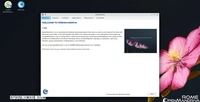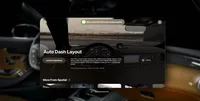Do this before the next internet outage if you work from home.
Cet article explique comment synchroniser localement les fichiers des principaux services de stockage cloud (OneDrive, Google Drive et Dropbox) sur Windows pour une utilisation hors ligne en cas de panne d'internet.
Il fournit des instructions détaillées pour chaque service :
* **OneDrive:** Synchronisez un fichier en sélectionnant "Gardener toujours sur cet appareil" dans le menu contextuel du dossier OneDrive.
* **Google Drive:** Activez le mode hors ligne dans les paramètres de Google Drive et synchronisez manuellement les fichiers existants en sélectionnant "Disponibilité hors ligne".
* **Dropbox:** Téléchargez l'application Dropbox, connectez-vous à votre compte et sélectionnez "Mettre hors ligne" pour un fichier.
L'article souligne que la synchronisation locale permet de continuer à travailler sur des fichiers cloud même sans connexion internet et que les modifications seront automatiquement fusionnées avec la version en ligne une fois la connexion rétablie.
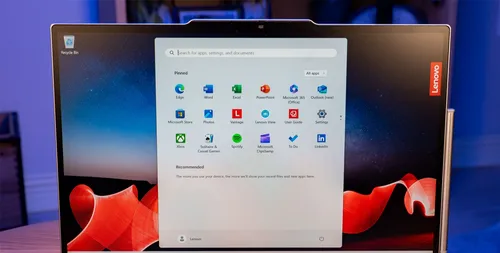
Synchronisez vos fichiers cloud localement à l'aide de OneDrive
OneDrive est une bonne solution de stockage cloud, surtout si vous êtes un utilisateur Windows. L'une des principales raisons est qu'il est déjà disponible sur Windows sans avoir besoin de télécharger quoi que ce soit. Il s'intègre également facilement au système d'exploitation lui-même, aux autres outils de Microsoft, et vous pouvez rendre un fichier disponible hors ligne en quelques clics. Pour ce faire, ouvrez le dossier OneDrive dans l'Explorateur de fichiers, cliquez avec le bouton droit sur le fichier que vous souhaitez synchroniser pour une utilisation hors ligne et sélectionnez « Garder toujours sur cet appareil » dans le menu.Activer le mode hors ligne sur Google Drive
Si vous travaillez sur Google Drive au lieu de OneDrive, vous devez activer le mode hors ligne dans la version Web de Google Drive. Cela garantira que tous les fichiers que vous créez dans Google Drive seront automatiquement synchronisés localement afin qu'ils puissent être consultés et modifiés hors ligne. Pour ce faire, connectez-vous à votre Google Drive, cliquez sur l'icône d'engrenage dans le coin supérieur droit et sélectionnez "Paramètres" dans le menu. Sélectionnez « Général » dans la barre latérale gauche et cochez la case dans la section Hors ligne à droite. Pour les fichiers que vous avez créés précédemment, vous devez les synchroniser manuellement localement pour les rendre disponibles hors ligne. Pour ce faire, naviguez jusqu'au fichier dans votre Google Drive, cliquez dessus avec le bouton droit de la souris et sélectionnez "Disponibilité hors ligne" dans le menu.Synchroniser les fichiers Dropbox pour une utilisation hors ligne sur Windows
Dropbox propose une application Windows qui vous permet de synchroniser vos fichiers localement. Vous pouvez la télécharger depuis le Microsoft Store. Une fois installée, suivez les étapes pour vous connecter à votre compte Dropbox. Après cela, vous verrez "Dropbox" apparaître dans le panneau de navigation de l'Explorateur de fichiers. Cliquez dessus et naviguez jusqu'au fichier que vous souhaitez synchroniser. Faites un clic droit dessus et sélectionnez Dropbox > Mettre hors ligne dans le menu. Désormais, vos fichiers seront toujours disponibles pour une édition hors ligne sur votre ordinateur Windows grâce à ces principales solutions de stockage cloud. Si vous utilisez un service cloud différent, consultez le site Web officiel pour obtenir des instructions sur la procédure à suivre. S'il n'y en a pas, envisagez de passer aux services mentionnés ci-dessus. Ils garantiront que vos fichiers cloud ne seront pas bloqués pendant une interruption de service Internet lorsque vous travaillez à domicile.Catégories
Derniers articles
- <p>Examen du clavier mécanique Satechi Keyboard SM3 : silencieux et parfait pour la productivité</p>
- This old phone became a fire hazard right before my eyes.
- 10 façons dont l’invitation d’Apple diffère du Calendrier Apple
- <p>Apple au travail : 2025 sera-t-il l’année où Apple lancera un concurrent de Google Workspace ?</p>
- Apple improbable d'organiser un événement spécial pour annoncer l'iPhone SE 4.
- Indices et solutions du jeu « Connections » du NYT pour le 8 février (#608)" Let me know if you'd like me to translate this into another language! 😊
- Support for Ubuntu 20.04 LTS is ending.
- Avez-vous une liste de lecture ? Laissez l'IA vous lire.
- Voici mon lecteur Blu-ray du Graal.
- <p>De nouveaux produits Apple seront lancés la semaine prochaine : voici ce qui arrive.</p>
Derniers tags
- rétroéclairage
- compatible
- silencieux
- recyclage
- danger
- gonflées
- Batteries lithium-ion
- Workspace
- Communiqué
- Annonce